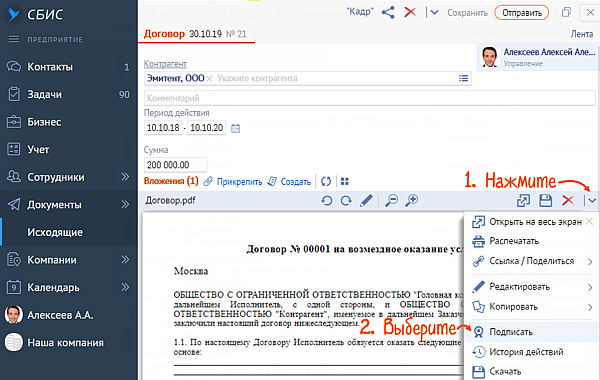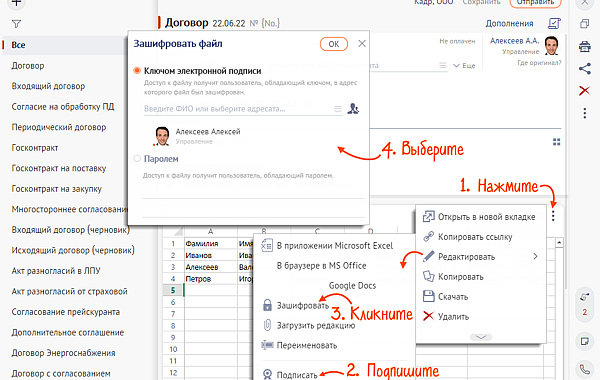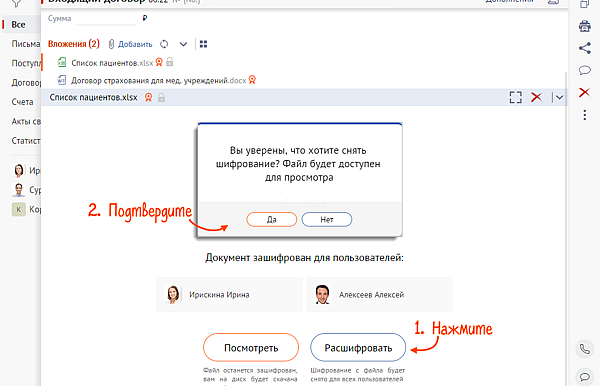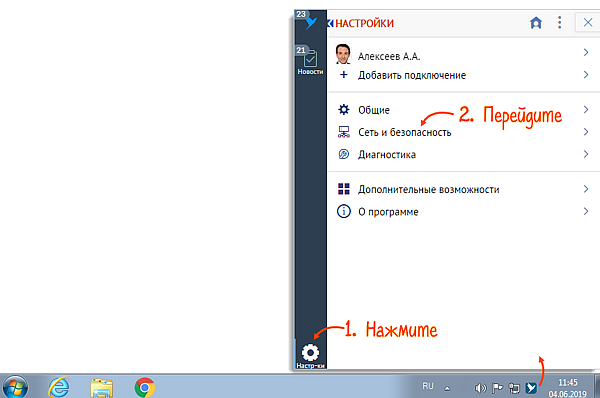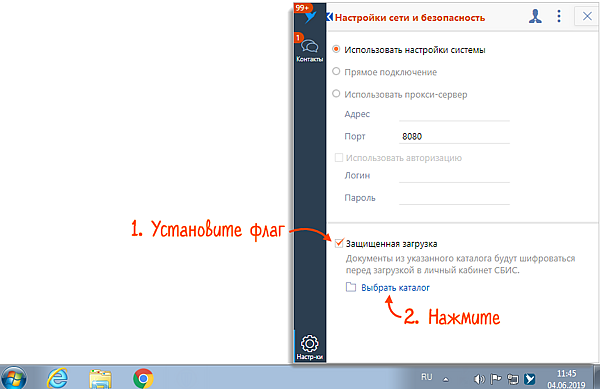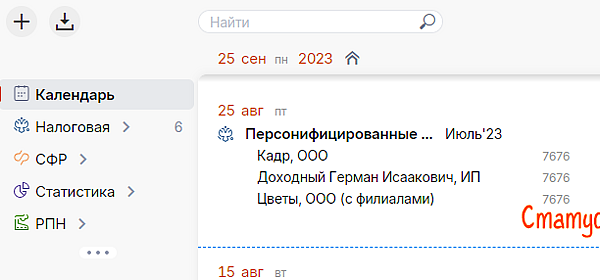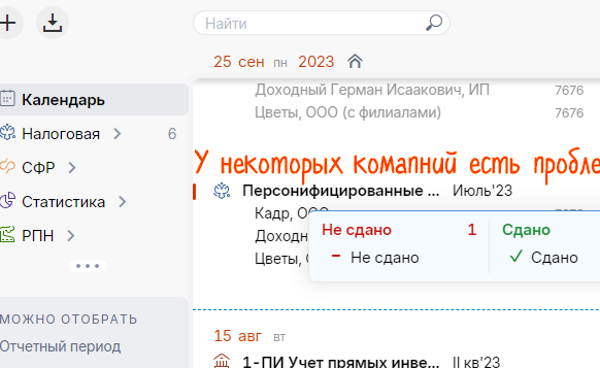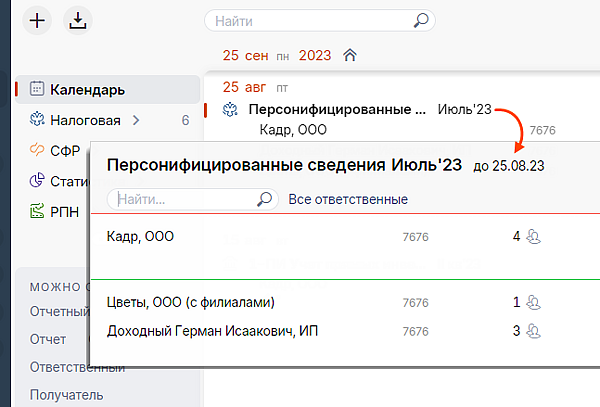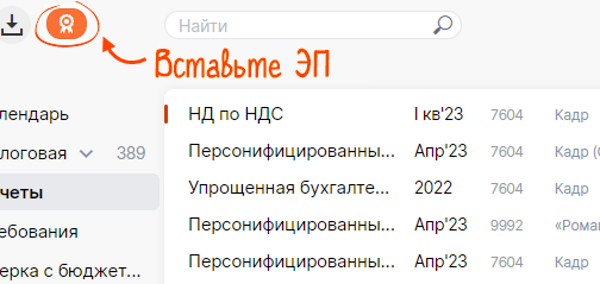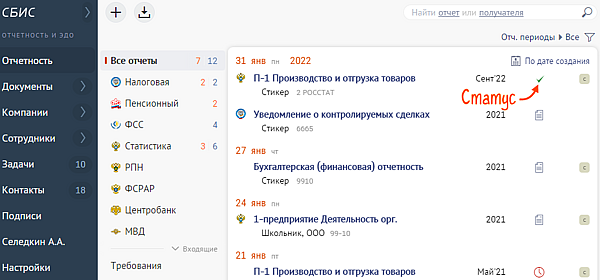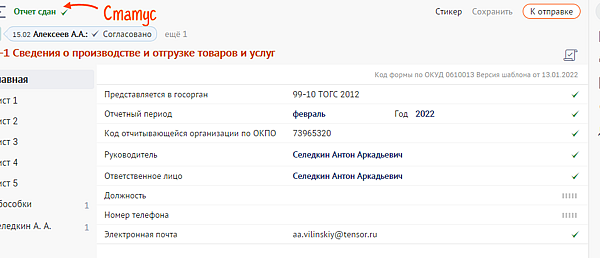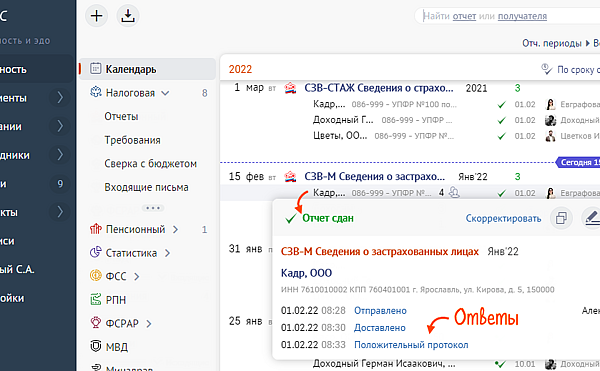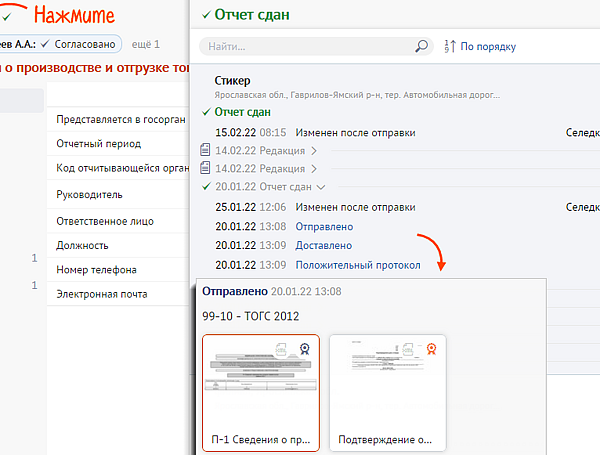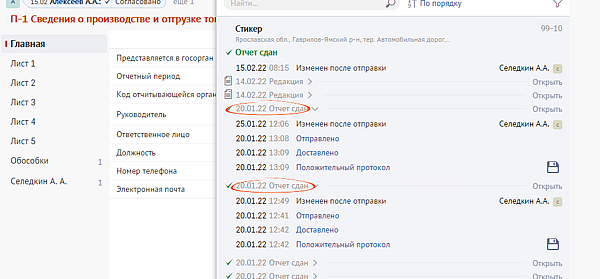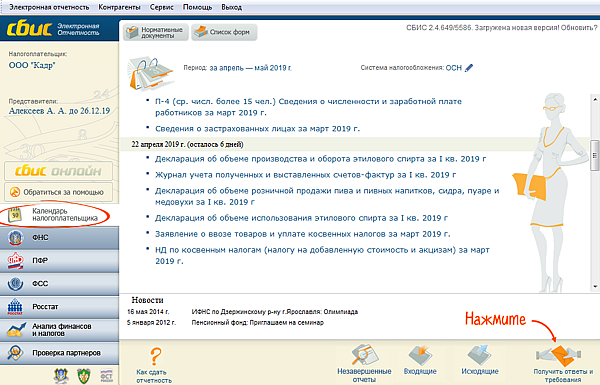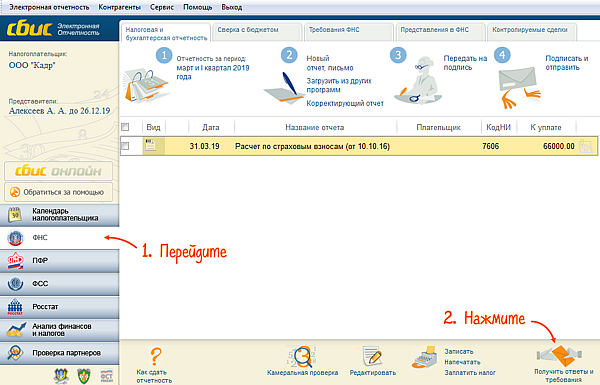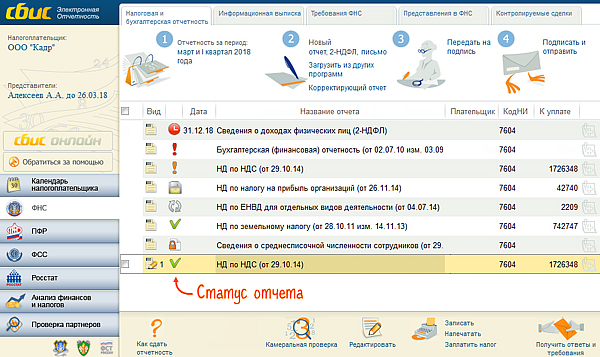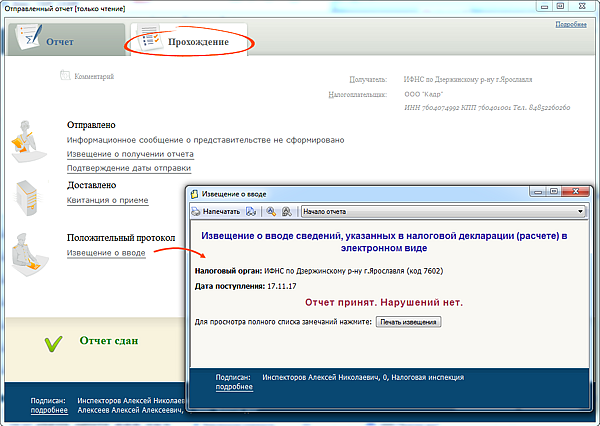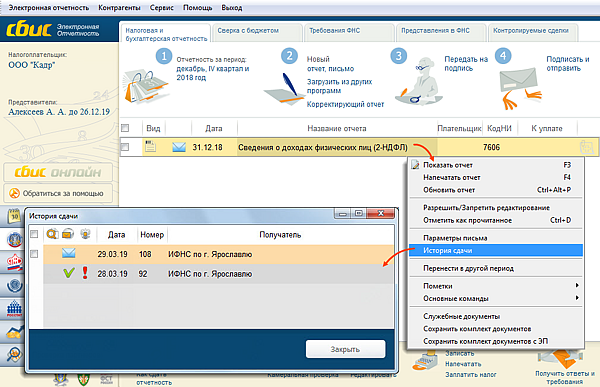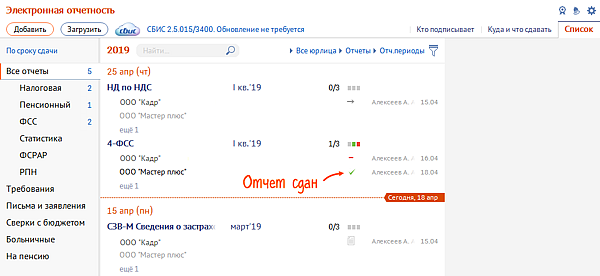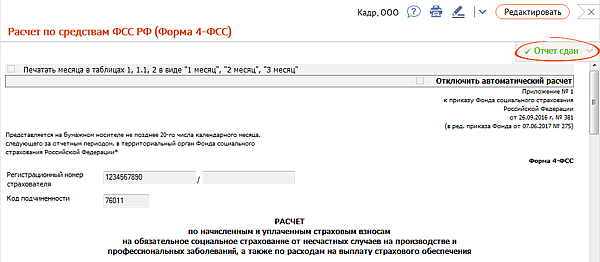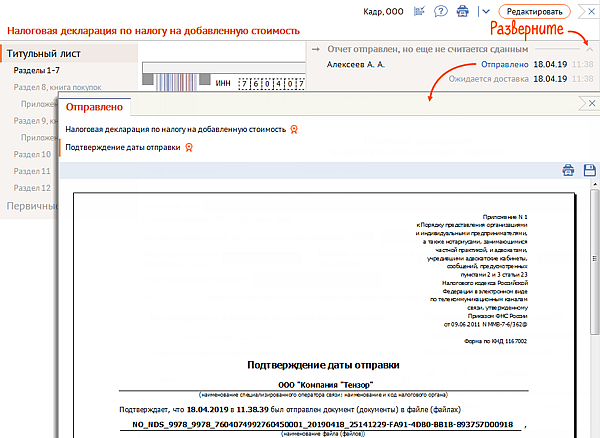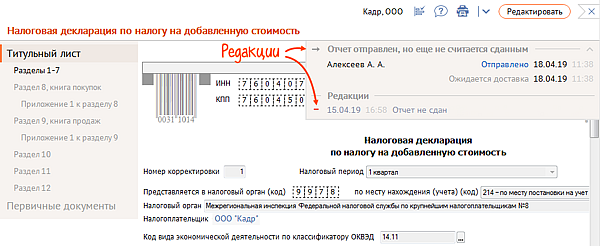Сбис документы получены требуется расшифровка что значит
Зашифровать документ
Документы, которые передаются через СБИС не шифруются, потому что отправляются по уже зашифрованным каналам связи. Шифрование организовано на базе SSL-сертификата Sectigo, который исключает перехват данных третьими лицами.
Отправлять зашифрованные файлы можно компаниям или физическим лицам. Для этого добавьте их в «Избранные». Физлицо сможет обработать документы, если авторизуется в СБИС с помощью квалифицированной электронной подписи, но отправлять зашифрованные файлы может только организация.
Если вам необходимо зашифровать файлы, которые загружены в кабинет СБИС или прикреплены к документу, выберите один из способов:
Шифрование файла будет доступно после его подписания.
Расшифровать файл
Чтобы ознакомиться с закодированным файлом, расшифруйте его. Это доступно только ответственному за документ.
Сначала укажите папку для защищенной загрузки в настройках СБИС Плагина. Потом из нее добавьте вложение — СБИС защитит сведения с помощью всех доступных КЭП в кабинете отправителя и получателя. Файл смогут расшифровать только владельцы указанных электронных подписей.
Настроить СБИС Плагин для автоматического шифрования
Прикрепить файл
Если документ должен быть подписан, во время шифрования вложение еще будет заверено ЭП.
Расшифровать файл
Чтобы ознакомиться с закодированным файлом, откройте документ и нажмите «Посмотреть» — на компьютер скачается расшифрованная копия. Доступно пользователям, указанным в зашифрованном файле, и ответственному.
Посмотреть статус документа
Состояние документа или отчета можно легко определить по его статусу, который устанавливается автоматически. Помимо статуса на документе может стоять пометка, которую установил пользователь. Например, чтобы выделить срочную задачу.
| Универсальные статусы | ||
| — | получатель утвердил документ/контрагент получил письмо/заказчик принял работу; | |
| — | отклонен получателем/аннулирован/не согласован/работа не принята; | |
| — | срок, к которому работа должна быть завершена. Если значок красный — значит, срок истек. | |
| — | отправлен получателю; | |
| — | получатель не зарегистрирован в СБИС и ему направлено приглашение; | |
| — | документ доставлен, адресат подписал извещение о получении; | |
| — | утвержден; | |
| — | ожидает подписания; | |
| — | отклонен. Как правило, при отклонении получатель добавляет комментарий с причиной; | |
| — | контрагент подписал документ на бумаге; | |
| — | документооборот приостановлен; | |
| — | удален контрагентом; | |
| — | возникли ошибки при отправке, подробности описаны в комментарии; | |
| — | документ оплачен полностью. Наведите курсор на значок, чтобы посмотреть сумму; | |
| — | оплачен частично. Наведите курсор на значок, чтобы посмотреть, сколько осталось оплатить; | |
| — | контрагенту отгружен счет/товары получены по входящему счету; | |
| — | отгружен счет частично/товары получены частично по входящему счету/отгрузка не проведена в учете; | |
| — | по счету требуется создать наряд; | |
| — | по счету оформлен наряд; | |
| — | скидка по счету назначена автоматически; | |
| — | скидка по счету назначена вручную; | |
| — | документ проведен; | |
| — | документ проведен с ошибками; | |
| — | документ не проведен, но закрыт от изменений; | |
| — | документ проведен с ошибками и закрыт от изменений; | |
| — | документ проведен и закрыт от изменений. | |
| — | отчет доставлен, но еще не считается сданным. | |
| — | отчет не принят в инспекции. Для форм 2-НДФЛ, СЗВ-М и СЗВ-СТАЖ — не принят либо принят частично, и требуется корректировка. У отчета за филиалы может отображаться, если хотя бы по одному из них получен отказ. Чтобы найти такой отчет, откройте список кликнув документы получены, требуется расшифровка. Вставьте ключ и дождитесь, пока документы расшифруются автоматически, либо нажмите «Расшифровать». | |
| — | превышено время для обработки отчета госорганом. | |
| — | отчет скрыт на текущий отчетный период. | |
Статус выполнения по всем организациям
Если вы работатете с несколькими налогоплательщиками, в календаре установите фильтр «Все юрлица». Рядом с названием формы отображается общий статус:
Чтобы увидеть расшифровку «По организациям», наведите курсор на ячейки.
Нажмите название формы, чтобы посмотреть, у каких компаний возникли проблемы. В зависимости от состояния отчета СБИС разделит организации на вкладки со статусами:
Красная цифра в строке с отчетом означает количество ошибок, найденных при проверке.
Получить ответ от инспекции
Отчет не считается сданным до тех пор, пока госорган не прислал вам документы, подтверждающие, что он принят.
Когда инспекция отправит вам ответ, СБИС Плагин уведомит об этом всплывающим сообщением. Если вы подписаны на рассылку извещений, придет уведомление на email и/или телефон.
О том, что результат приема получен, подскажет статус:
По мере поступления новых документов значок будет меняться.
Посмотреть ответы
Ознакомиться с детальной информацией о стадиях обработки, посмотреть ключевые даты (когда отчет был отправлен, когда получен инспекцией, когда вы получили протокол обработки) и документы можно одним из способов:
Если вы отправляли отчет в госорган несколько раз, посмотрите результаты по каждой отправке. Для этого в стикере нажмите ссылку с датой редакции.
Срок, за который госорган должен обработать отчетность, установлен законом. Если вы не получили вовремя положительный протокол проверки (или извещение о вводе), обязательно обратитесь в службу технической поддержки.
Лицензия
Нажмите «Получить ответы и требования»:
О том, что результат приема получен, подскажет статус отчета в окне доставки почты, календаре налогоплательщика или разделе отчетности. По мере поступления новых документов он будет меняться.
Посмотреть ответы
Чтобы ознакомиться с детальной информацией о стадиях обработки, в отчете перейдите на вкладку «Прохождение».
Если вы отправляли отчет в госорган несколько раз, посмотрите результаты по каждой отправке. Для этого нажмите правой кнопкой мыши по отчету и выберите «История сдачи».
Срок, за который госорган должен обработать отчетность, установлен законом. Если вы не получили вовремя положительный протокол проверки (или извещение о вводе), обязательно обратитесь в службу технической поддержки.
Лицензия
Ответы от госоргана поступят автоматически, если носитель с ключом вставлен в компьютер. Кроме того, документы загрузятся при авторизации в СБИС и при отправке отчета/письма.
О том, что результат приема получен, подскажет статус отчета:
По мере поступления новых документов значок будет меняться.
Посмотреть ответы
Здесь можно посмотреть ключевые даты (когда отчет был отправлен, когда получен инспекцией, когда вы получили протокол обработки) и документы по каждому из этапов.
Если вы отправляли отчет в госорган несколько раз, посмотрите результаты по каждой отправке. Для этого в стикере нажмите ссылку с датой редакции.
Срок, за который госорган должен обработать отчетность, установлен законом. Если вы не получили вовремя положительный протокол проверки (или извещение о вводе), обязательно обратитесь в службу технической поддержки.
Обработать требование ФНС
При проведении налоговых проверок или иных мероприятий налогового контроля, ФНС может:
Для этого налоговая инспекция высылает в адрес налогоплательщика «Требования». Полный перечень возможных запросов от налоговой инспекции зафиксирован в Приказе ФНС от 15 апреля 2015 г. № ММВ-7-2/149@.
API-интерфейс СБИС позволяет обрабатывать требования ФНС. С его помощью вы можете:
Получить и расшифровать входящий документ
В ответе обратите внимание:
Метод вернет два вложения — XML-файл обмена и требование в формате PDF или DOC.
После расшифровки полученного требования, оператор ЭДО, online.sbis.ru и приемный комплекс обмениваются извещениями. Извещение о получении подтверждения оператора и Извещение о получении документа (требования) требуется подписать. Порядок их доставки не формализован.
Для каждого служебного этапа вызовите методы «ПодготовитьДействие»/«ВыполнитьДействие», под хэшем служебного документа проставьте подпись.
Чтобы обработать входящие документы действуйте по общему алгоритму внешнего API-интерфейса: сначала обработайте все служебные этапы, которые требуют подписания и расшифровки, после этого скачайте все полученные вложения. В вашей учетной системе должен поддерживаться общий алгоритм, независимо от того, насколько разными могут быть документы служебных этапов.
Метод возвращает несколько событий. В примере событие «ДокументНО» имеет вложения:
Подтвердить получение требования
В течение 6 рабочих дней со дня отправки требования налоговой инспекцией, налогоплательщик обязан сформировать квитанцию о приеме или уведомление об отказе. Отсчет дней начитанется со следующего рабочего дня (ст. 6.1. НК РФ).
Для этого в СБИС (API) нужно сформировать, подписать и отправить соответствующий электронный документ (Квитанцию или Уведомление об отказе).
Если требование не подтверждено, то в ответе от метода «СБИС.ПрочитатьДокумент» будет «Этап.Действие» с названием «Утверждение».
В ответе метода обратите внимание:
Отправить запрошенные документы
Отправить истребуемые документы можно только в ответ на «Требование о представлении документов (информации)» (код по КНД 1165013).
Файл обмена в поле «Документ.Вложение» содержит передаваемые документы.
В ответе метода «ПодготовитьДействие»:
Обработать входящие документы ФНС
В ответ на отправленную квитанцию (подтверждение получения требования) и в ответ на отправленные первичные документы, контролирующий орган высылает служебные документы (Извещение о получении результата приема и Квитанцию о приеме).
Чтобы обработать входящие документы действуйте по общему алгоритму внешнего API-интерфейса: сначала обработайте все служебные этапы, которые требуют подписания и расшифровки, после этого скачайте все полученные вложения. В вашей учетной системе должен поддерживаться общий алгоритм, независимо от того, насколько разными могут быть документы служебных этапов.